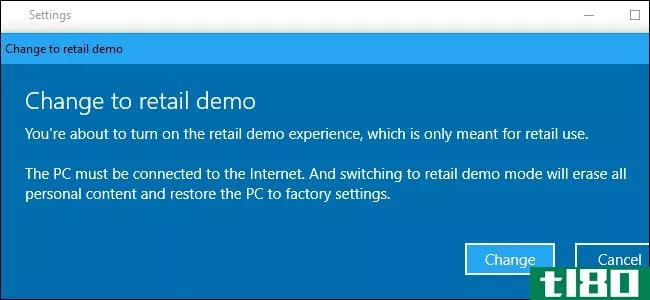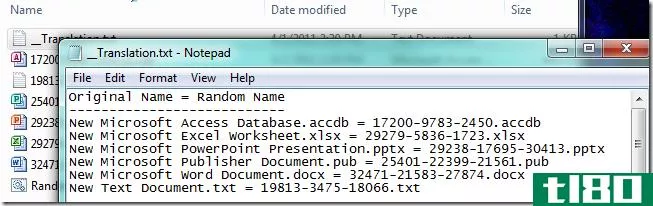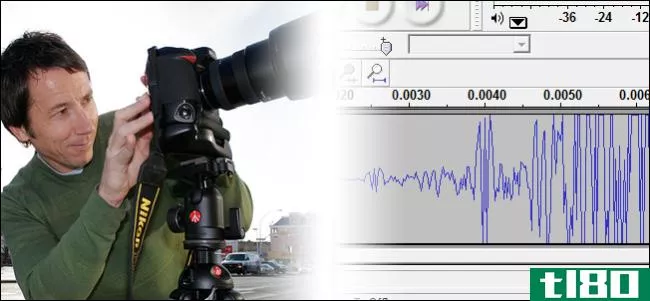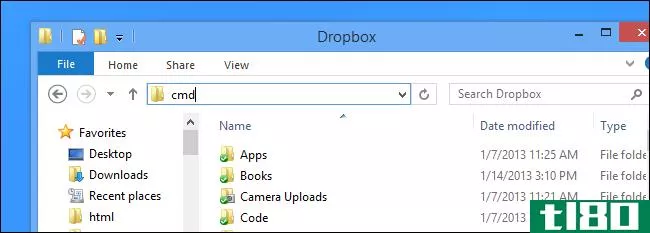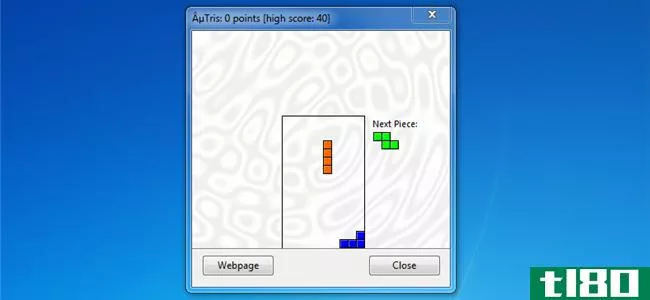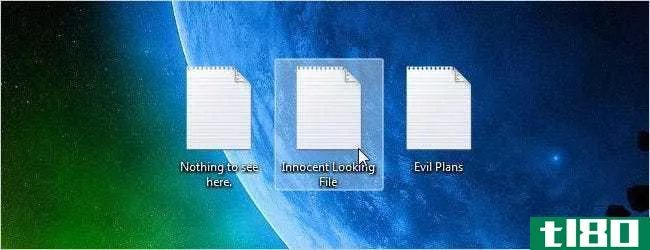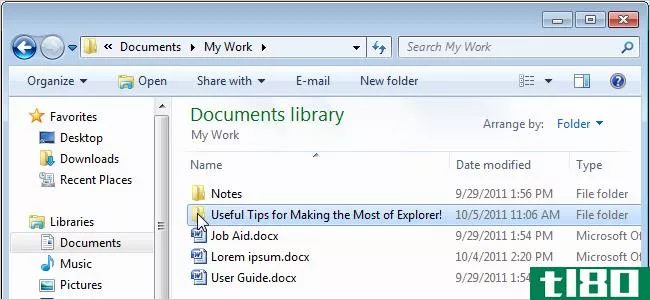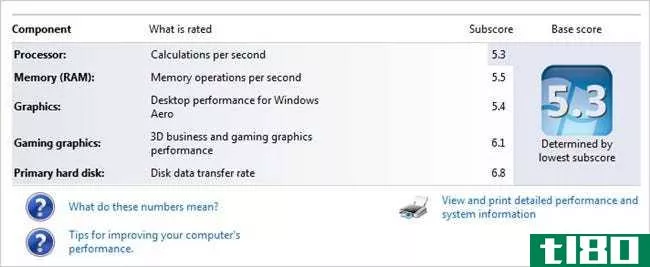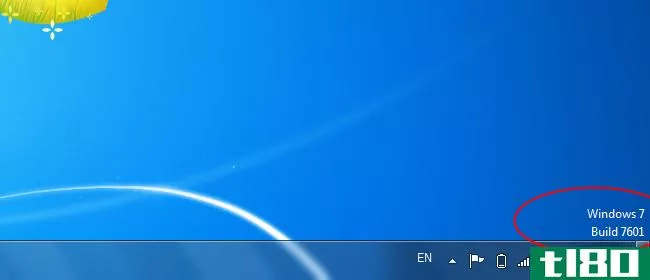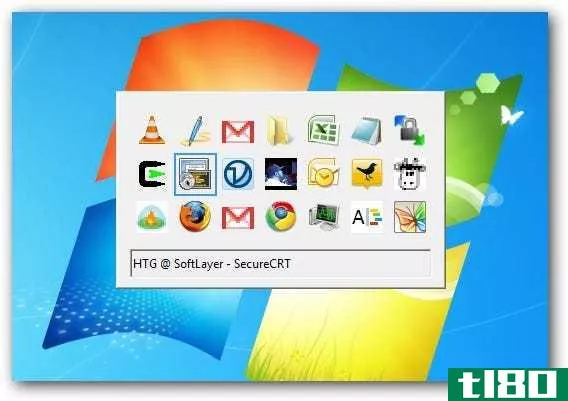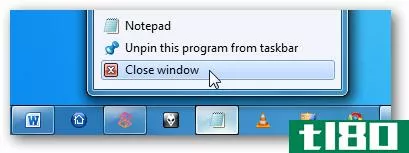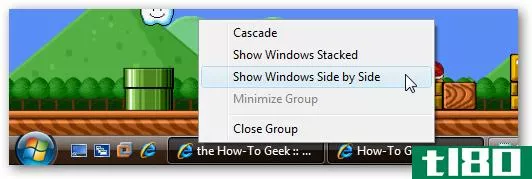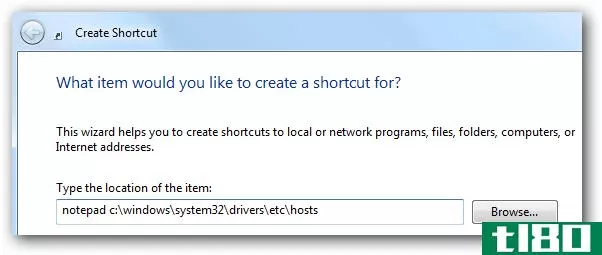愚蠢的怪人把戏:在Windows7中启用秘密的“如何怪人”模式
我们之前没有告诉任何人,但是Windows有一个隐藏的“How To Geek Mode”,你可以启用它,让你在一个页面**问每个控制面板工具,我们在这里为你记录了秘密方法。
更新:不要在Vista上使用此选项。如果您这样做了,您可以使用Ctrl+Shift+Esc启动任务管理器、文件\运行并打开命令提示符命令提示符,然后使用rmdir命令除去该文件夹。
要激活“秘密如何极客”模式,请右键单击桌面,选择“新建–>文件夹”,然后将其命名为:
How-To Geek.{ED7BA470-8E54-465E-825C-99712043E01C}
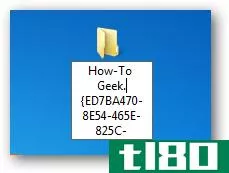
一旦你这样做了,你将激活秘密模式,图标将改变…
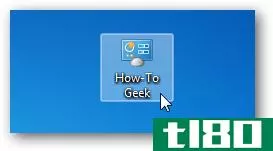
双击图标,现在可以使用How To Geek模式,它在一个页面上列出每个控制面板工具。
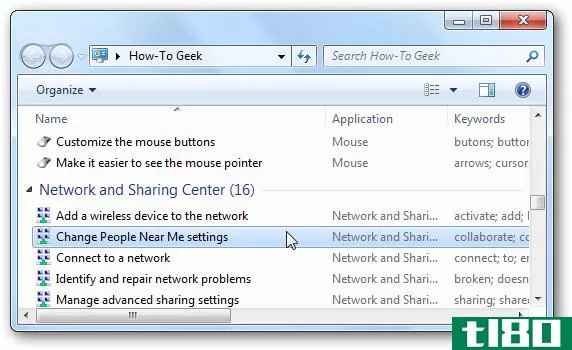
在这一点上,你可能会注意到为什么这是一个愚蠢的极客把戏-使用默认的控制面板要比浏览大量的列表容易得多,任何真正自称极客的人都会使用“开始”菜单或“控制面板”搜索框。
如果你想知道,这和其他人都在写的愚蠢的“上帝模式”一样。更多关于为什么它毫无意义的信息,请参阅Ed Bott关于这个主题的文章。
好吧,所以如何使用极客模式并不是什么秘密
遗憾的是,这不过是一个愚蠢的怪人把戏,使用的技术并不广为人知Windows在幕后为每个对象、组件等使用GUID(全局唯一标识符)。当您创建一个扩展名为Windows识别的GUID的新文件夹时,它将为该GUID启动注册表中列出的任何东西。
你可以亲自去看看regedit.exe并在HKCR\CLSID部分下搜索{ED7BA470-8E54-465E-825C-99712043E01C}。您将在右侧窗格中看到,它是控制面板的“所有任务”视图,通常从UI中看不到。
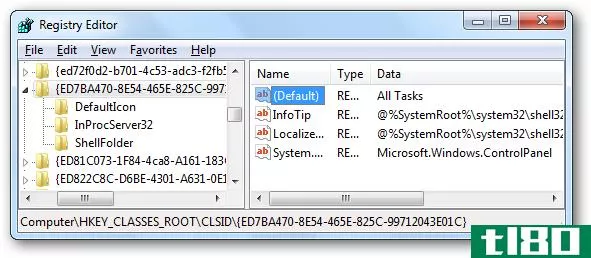
通过在注册表中进行挖掘,您可以对其他Windows对象使用相同的技术…例如,如果要在HKCR\CLSID下搜索“Recycle Bin”,您最终会遇到右侧的键,即左侧的键:
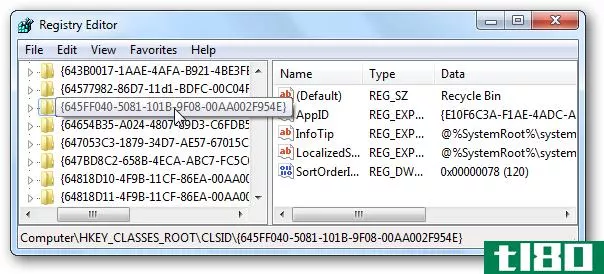
因此,如果您创建了一个名为“the Geek Knows Deleted Files.{645FF040-5081-101B-9F08-00AA002F954E}”的文件夹,您将得到这个图标,显然是从回收站中得到的。
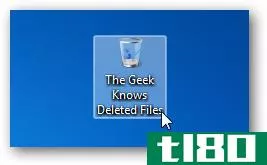
它甚至是一个功能齐全的回收站…只要右键单击,你就会看到菜单:
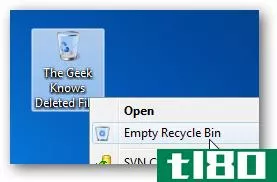
下面是我想挖掘的东西的快速列表,但我相信如果你真的喜欢的话,你可以推出更多的东西。
Recycle Bin: {645FF040-5081-101B-9F08-00AA002F954E}
My Computer: {20D04FE0-3AEA-1069-A2D8-08002B30309D}
Network Connecti***: {7007ACC7-3202-11D1-AAD2-00805FC1270E}
User Accounts: {60632754-c523-4b62-b45c-4172da012619}
Libraries: {031E4825-7B94-4dc3-B131-E946B44C8DD5}
要使用它们中的任何一个,只需创建一个语法为anytexthhere的新文件夹。{GUID}
创建guid的快捷方式
由于GUID指向由Windows资源管理器启动的Windows对象,因此您还可以创建快捷方式并直接从资源管理器.exe而不是创建文件夹。例如,如果要创建“我的电脑”的快捷方式,可以粘贴以下内容作为新快捷方式的位置:
explorer ::{20D04FE0-3AEA-1069-A2D8-08002B30309D}
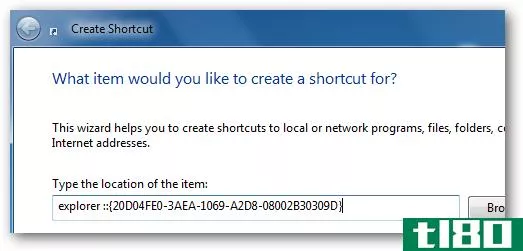
就像那样,你会有一个快捷方式到我的电脑,你可以自定义一个不同的图标,和一个快捷键,如果你这样选择。
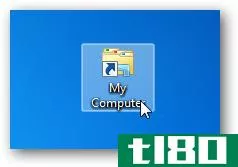
是啊,这是个愚蠢的怪人把戏,但学习新东西总是很有趣的。
注意:控制面板的“所有项目”黑客和“库”黑客可能只适用于Windows7。其他的应该在任何版本的Windows中工作。
- 发表于 2021-04-14 01:15
- 阅读 ( 131 )
- 分类:互联网
你可能感兴趣的文章
愚蠢的怪人把戏:如何启用Windows10的隐藏零售演示模式
...,所有个人数据和安装的程序将被删除。 相关:如何在Windows7、8、10、Vista或XP中删除Windows服务 启用零售演示体验的过程由零售演示服务处理。事实上,如果您删除“RetailDemo”服务并尝试切换到RetailDemo模式,您将能够通过向导...
- 发布于 2021-04-07 03:11
- 阅读 ( 323 )
愚蠢的怪人把戏:随机重命名目录中的每个文件
想和你的文件玩得开心一点,或者对某人玩个聪明的恶作剧?通过一个简单的批处理脚本,您可以立即随机重命名目录中的每个文件。 更新:脚本中添加了一个“undo”函数。批处理脚本中有一些注释解释了如何使用它。 复制...
- 发布于 2021-04-08 19:40
- 阅读 ( 155 )
愚蠢的怪人把戏:如何把图像和照片变成声音文件
可能没什么意义…这一定是个愚蠢的怪人把戏!下面是如何将一些图像转换成声音文件,并听到你的照片在暗中对你说些什么。 也许你是一个电子音乐作曲家寻找一个新的样本来源。也许你只是一个想玩弄一些图像文件的极客...
- 发布于 2021-04-08 19:44
- 阅读 ( 193 )
愚蠢的怪人把戏:在windows资源管理器地址栏中运行命令
这里有一个有趣的小提示:你知道你可以从Windows资源管理器的地址栏运行命令吗?这是真的-任何你可以在命令行上运行的应用程序都可以从地址栏上运行,包括打开一个新的命令提示符。 例如,如果要在地址栏中键入cmd,则...
- 发布于 2021-04-12 00:58
- 阅读 ( 149 )
用于调整和自定义windows 7的最佳文章
你喜欢调整你的Windows7系统,定制它来适应你的个性和工作方式吗?我们向您展示了许多自定义任务栏、开始菜单、桌面、Windows资源管理器和Windows的其他部分的方法。 我们在下面收集了许多关于添加和创建主题、添加墙纸、将...
- 发布于 2021-04-12 14:40
- 阅读 ( 238 )
愚蠢的怪人把戏:如何在乌托雷特扮演俄罗斯方块
你有没有在等待下载完成的时候希望自己能玩俄罗斯方块游戏?即使你从来没有遇到过这种情况,你也可以用这个技巧来增加你的极客信誉下次你的朋友来。 启动uTorrent并单击“帮助”菜单,然后单击“关于uTorrent”选项。 这...
- 发布于 2021-04-12 14:54
- 阅读 ( 158 )
20个最愚蠢的怪人戏法,能给你的朋友留下深刻印象
...方式,而无需在右键单击时按Shift键。 愚蠢的怪人把戏:Windows7“发送到”菜单上的秘密项目 如何在Windows7中打开“开始”菜单文件夹 Do you like to keep your Start menu organized? It’s easy to do once you gain access to the Start menu folder. You can cr...
- 发布于 2021-04-12 17:44
- 阅读 ( 262 )
最佳Windows7资源管理器提示和技巧
自从Vista和XP时代以来,windows7中的Windows资源管理器已经有了很大的改变和改进。本文提供了一些更有用的技巧和窍门,以充分利用Explorer。 注意:其中一些提示要求您调整注册表。执行此操作之前,请确保备份注册表。我们还...
- 发布于 2021-04-12 18:42
- 阅读 ( 191 )
愚蠢的怪人把戏:破解windows体验索引
...行名为experience\u index的便携应用程序_编辑器.exe如果您在Windows7计算机上进行下载,则下载将位于下载文件夹中。 You will need to either have Local Admin privileges or know the credentials of a Local Admin account to run the program. 程序运行后,您将看到...
- 发布于 2021-04-12 20:07
- 阅读 ( 191 )
愚蠢的怪人把戏:如何在桌面上显示windows版本
...d or disabled. 显然,这不是非常有用,这正是使它成为一个愚蠢的极客把戏。不管怎样,更好地理解操作系统的工作原理都是一种很好的学习体验。 将windows版本添加到桌面 诀窍很简单,你只需在注册表中编辑一个键就可以了。...
- 发布于 2021-04-13 00:04
- 阅读 ( 130 )